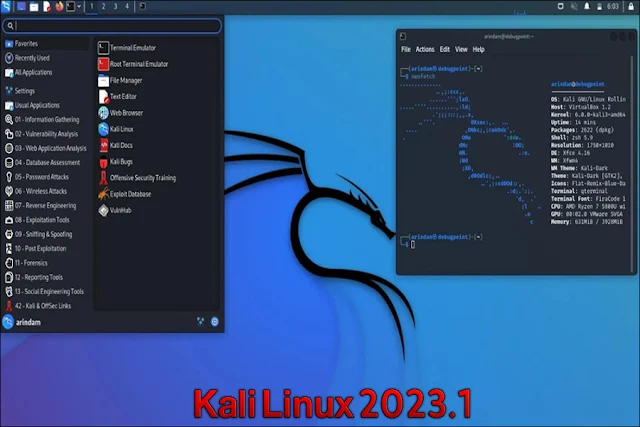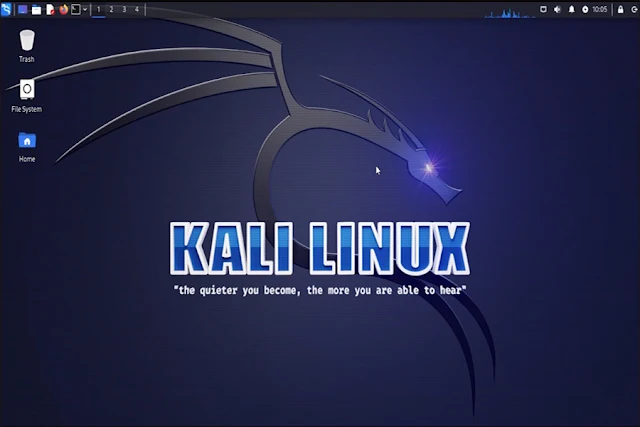تحميل كالي لينكس نظام اختبار الاختراق والقرصنة الاخلاقية هو ما سوف نقدمه لكم على موقع عاصفة الكمبيوتر. حيث سوف نوضح كيفية تحميل لينكس باحدث اصدار وشرح تثبيته على الكمبيوتر.
تحميل كالي لينكس Kali Linux للكمبيوتر اخر اصدار 2024
اهلا بكم على موقع عاصفة الكمبيوتر في هذه المقالة سوف نطرح تحميل نظام كالي لينكس (Kali Linux 2024) وشرح تثبيته على الكمبيوتر وتنزيل كالي لينكس احدث نسخة الاصلية من الموقع الرسمي وستتعلم كيفية تثبيته على نظام الويندوز الخاص بك بخطوات تفصيلة وواضحة وسهلة.
نظام كالي لينكس هي توزيعة Linux مفتوحة المصدر مبنية على نظام مبنية على نظام التشغيل ديبيان تستخدم في اختبار الاختراق والقرصنة الاخلاقية تم تطويرها وتمويلها بواسطة Offensive Security وهي شركة دولية أمريكية تعمل في مجال أمن المعلومات وتقدم دورات تدريبية والشهادات الخاصة بالأمن السيبراني وكانت كالي لينكس تسمى سابقا باسم باك تراك.
إنه يعد في الأساس نظام تشغيل يحلم به الهاكر الأخلاقي ، لأنه يحتوي على معظم الأدوات التي ستحتاجها في أي وقت مضى . من ميتاسبلويت Metasploit إلى اداة فحص الشبكة وتحليل الحزم وايرشارك برنامج وايرشارك إلى Aircrack-ng الوحيد ، يحتوي نظام التشغيل كالي لينكس هذا على كل شيء. حيث يحتوي على أكثر من 600 برنامج لاختبار الاختراق.
ويحتوي ايضا ادوات لاختراق الشبكات المحلية واللاسلكية وتخمين الباسورد وأدوات لكسر كلمات المرور والحماية. وجمع المعلومات واختبار الاختراق وايضا برامج اكتشاف ثغرات المواقع وفحص السيرفرات ومحاولة اختراقها بادوات مختلفة وفي الهندسة العكسية.
ملاحظة: يتم تطوير نظام كالي لينكس في مكان آمن مع عدد قليل فقط من الأشخاص الموثوق بهم المسموح لهم بربط الحزم ، مع توقيع كل حزمة من قبل المطور. لدى Kali Linux مجتمع نابض بالحياة من المستخدمين المستعدين دائمًا لمساعدة المبتدئين أو أولئك الذين يحتاجون إلى المساعدة. يوفر المجتمع دعمًا ممتازًا للمستخدم من خلال المنتديات وقنوات IRC ومنصات الوسائط الاجتماعية. يمكنك طلب المساعدة أو مشاركة معرفتك أو المساهمة في تطوير الأداة.
ما هي احدث نسخة من نظام كالي لينكس ؟
أحدث اصدار من نظام كالي لينكس هي النسخة (Linux 2024.2) وجائت بتغييرات رائعة وإصدار جديد من بيئة سطح المكتب GNOME (مع تحديثات shell ، ومحرر نصوص جديد ، وموضوعات جديدة) وإصدار جديد من بيئة سطح المكتب KDE Plasma (مع عناصر واجهة مستخدم معدلة).
وتم اطلاق النسخة الجديدة من كالي لينكس في تاريخ "2024/6/5" وقالت الشركة. اليوم نصدر Kali 2023.1 بمناسبة الذكرى السنوية العاشرة لتأسيسنا، إنه جاهز للتنزيل الفوري أو الترقية إذا كان لديك تثبيت كالي لينكس حالي.
وهذه النسخة معروفة أيضًا باسم Kali Linux Purple. وبها بعض الأشياء المضافة حديثًا حصريًا في هذا الإصدار الأول من عام 2024.
يعتمد نظام كالي لينكس (Kali Linux) على مشروع Debian Wheezy. يتم استيراد معظم الحزم التي يستخدمها كالي لينكس من مستودعات دبيان.
تحميل نظام كالي لينكس Kali Linux للكمبيوتر احدث اصدار
بعد ان طرحنا بعض المعلومات المتعلقة بنظام الكالي في الاسطر السابقة سوف نوضح الان كيفية تنزيل كالي لينكس على جهاز الكمبيوتر الخاص بك وما هي النسخة التي يتوجب عليك تحميلها حيث يتوفر نسختين من نظام كالي لينكس Kali Linux وهي النسخة (64 بت) وايضا نسخة بنواة (32-bit) وايضا سوف نشرح طريقة تثبيته بالتفصيل وبخطوات سهلة.
في حال كانت مواصفات حاسوبك متوسطة او عالية والمعالج ايضا يدعم معمارية 64 بت والويندوز الذي تستخدمه . نقترح عليك تحميل كالي لينكس اصدار (64 بت) لانه يعتبر اسرع في معالجة البيانات ويمكنك استخدام ما يصل إلى 16 بايت من ذاكرة الوصول العشوائي.
تحميل كالي لينكس النسخة 64 بت
يتوفر في الموقع انواع واصدارت من كالي لينكس حيث هناك اصدار يتم تثبيته كنظام اساسي وهي نسخة (Installer Images) حيث يمكنك تحميلها وتنصيبها كنظام اساسي على حاسوبك. وحجم هذه النسخة (3.6) جيجا بايت كما تظهر بالصورة بالاعلى.
وايضا يمكن تحميل نسخة أو برنامج Kali Linux للكمبيوتر 64 bit النسخة الاصلية. وتنصيبه على نظامك من خلال استخدام برنامج نظام وهمي وذلك بدون الحاجة الى تنصيبه على نظامك الاساسي.
وهناك نوع خاص ببرامج وانظمة التشغيل الوهمية (Virtual Machines) وهذا النوع يمكنك من تحميل وتنصيب كالي لينكس وتشغيله كنظام وهمي في نظام في حاسوبك وحجم ملف هذه النسخة (2.7) جيجا بايت.
تتوفر صور Kali Linux VMware & VirtualBox للمستخدمين الذين يفضلون ، أو الذين تتطلب احتياجاتهم الخاصة تثبيت جهاز افتراضي ولا يرغبون بتنصيب كالي على نظامهم الاساسي.
وهذه النسخ هي عبارة عن انظمة وهمية جاهزة لا تحتاج الى تسطيب داخل النظام الوهمي وكل ما عليك فعله هو تحميل نسخة الكالي لينكس التي تريدها وذلك حسب برنامج النظام الوهمي الذي قمت بتنزيله على حاسوبك واضافتها الى البرنامج.
- يمكنك تحميل نظام كالي لينكس من خلال الرابط الاتي
قم بتحميل النسخة التي ترغب بها من خلال الموقع الرسمي ويفضل تحميل كالي لينكس نسخة النظام الوهمي او الأساسي وسوف نشرح في الاسطر القادمة كيفية تثبيت نظام كالي لينكس على الكمبيوتر.
نصائح قبل تثبيت كالي لينكس (Kali Linux) على الكمبيوتر
قبل تحميل وتثبيت كالي لينكس على حاسوبك ستحتاج إلى أجهزة كمبيوتر متوافقة مع النظام. يتم دعم Kali Linux على الأنظمة الأساسية amd64 (x86_64 / 64-bit) و i386 (x86 / 32-bit). ويجب عليك تحميل وتثبيت النسخة المتوافقة مع نظامك.
وايضا لتثبيت نظام كالي لينكس ستحتاج إلى مساحة تخزين على القرص الصلب لمنح نظام Kali ما لا يقل عن 20 جيجابايت من مساحة القرص الثابت ثم تثبيته على هذا القسم.
يجب عليك قبل تثبيت كالي تنزيل Kali Linux المناسبة لك (نوصي الصورة التي تحمل علامة Installer). وبعد التحميل انسخ Kali Linux ISO على قرص DVD أو على محرك USB فلاش ميموري في حال اردت تثبيته كنظام اساسي. وذلك من اجل التمهيد لتثبيت كالي لينكس على حاسوبك.
متطلبات تحميل كالي لينكس على الكمبيوتر
• 2 جيجا بايت رام ، 20 جيجا بايت مساحة تخزين.
• وحدة معالجة مركزية أحادية النواة 32 أو 64 بت تعمل بسرعة 2 جيجاهرتز أو أعلى.
• يلزم وجود بطاقة رسومات وشاشة عالية الدقة واتصال إنترنت مناسب.
- في نهاية المقالة سوف تجد كافة متطلبات تشغيل نظام كالي لينكس بشكل مفصل قم بالاطلاع عليها قبل تثبيت كالي لينكس على حاسوبك.
شرح بالصور خطوات تثبيت كالي لينكس على الكمبيوتر
يعد تثبيت كالي لينكس Kali Linux على جهاز الكمبيوتر الخاص بك عملية سهلة. سيغطي هذا الدليل التثبيت الأساسي والخطوات التامة لتثبيه على الكمبيوتر بشكل صحيح لذلك تابع الشرح.
ملاحظة : يمكن تثبيت نظام كالي على نظامك الاساسي او من خلال برنامج النظام الوهمي. كما وضحنا سابقا في المقالة وسوف نشرح هنا كيفية تثبيته على النظام الاساسي للكمبيوتر وايضا هي مشابهة لتثبيته على نظام وهمي.
1. لبدأ عملية تثبيت كالي لينكس على حاسوبك تأكد من ضبط الكمبيوتر على التمهيد للاقلاع من محركات CD / DVD / USB في BIOS / UEFI. في إعدادات البيوس UEFI الخاصة باللوحة الام.
قم بالتمهيد باستخدام وسيط التثبيت الذي اخترته. يجب أن يتم الترحيب بك من خلال شاشة Kali Linux Boot. اختر إما تثبيت رسومي أو تثبيت (وضع النص). في هذا المثال ، اخترنا التثبيت الجرافيكي.
- إذا كنت تستخدم الصورة الحية بدلاً من ذلك ، فسترى وضعًا آخر ، Live ، وهو أيضًا خيار التمهيد الافتراضي.
2. بعد الضغط على تثبيت بالواجهة الرسومية "Graphical install" سوف تظهر لك واجهة لاختيار اللغة اختر لغتك المفضلة. سيتم استخدام هذا لكل من عملية الإعداد ولغة النظام وبمجرد استخدام كالي لينكس ويفضل اختيار اللغة الانجليزية كما في الصورة الاتية.
3. في هذه الخطوة عليك تحديد المنطقة الجغرافية الخاصة بك. وذلك لضبط اعدادات التاريخ والوقت بشكل صحيح حسب المنطقة او الدولة التي تتواجد بها. ويمكنك اختيار المنقطة التي تريدها أو تركها على الخيار الافتراضي عند تثبيت الكالي.
4. في الواجهة الاتية حدد تخطيط لوحة المفاتيح أو لغة الكيبورد التي سوف تقوم بالكتابة بها داخل نظام الكالي لينكس. يمكنك اختيار اللغة العربية او اي لغة تريدها. ولكن يفضل تركها على الخيار الافتراضي الانجليزية.
5. بعد تحديد لغة الكيبورد والضغط على التالي. سيقوم الإعداد الآن بفحص واجهات الشبكة الخاصة بك ، ويبحث عن خدمة DHCP ، ثم يطالبك بإدخال اسم مضيف وعنوان لنظامك على الشبكة. يمكنك تركه كما هو أو اختيار اسم اخر لمضيف الشبكة.
- إذا لم تكن هناك خدمة DHCP قيد التشغيل على الشبكة ، فستطلب منك إدخال معلومات الشبكة يدويًا بعد التحقق من واجهات الشبكة ، أو يمكنك التخطي.
6. هنا يمكنك اختياريًا توفير اسم مجال افتراضي لهذا النظام لاستخدامه (يمكن سحب القيم من DHCP أو إذا كان هناك أنظمة تشغيل موجودة مسبقًا) ويفضل تركه كما هو فارغ بدون كتابة شيئ.
7. بعد الانتهاء من اعداد الشبكة للكالي لينكس سوف يطلب منك بالخطو القادمة اختيار اسم مستخدم ، قم بإنشاء حساب مستخدم للنظام (الاسم الكامل واسم المستخدم وكلمة مرور قوية).
- قم بوضع الاسم الذي تريده لنظام الكالي لو يمكنك تركه على الاسم الافتراضي
8. في هذه الخانات يجب عليك وضع باسورد قوي لنظام الكالي والمستخدم ويجب عليك تذكر هذا الباسورد وحفظه "Password" حتى تتجنب فقدان الوصول والدخول الى النظام بعد فترة من استخدام الكالي.
9. في الخطوة الاتية يطلب منك تحديد المنطقة الزمنية والمكان الذي تتواجد به لضبط اعدادت الوقت والتاريخ وسوف يحدد نظام الكالي تلقائيا ذلك ويفضل تركها على الخيار الافتراضي.
الخطوات السابقة التي شرحناها على موقع عاصفة الكمبيوتر بالصور كانت هي خطوات تمهيدية واساسية لبدأ عملية تثبيت كالي لينكس حيث وضحنا الامور التي يجب عليك اختيارها مثل اختيار اللغة وتحديد المنطقة واسم للنظام وللشبكة واضافة باسورد لليوزر. وسنوضح في القسم الاتي كيفية اختيار وتحديد الاقراص الصلبة التي سيتم تسطيب نظام الكالي لينكس عليها لذلك تابع الشرح ..
تحميل كالي لينكس، تنزيل كالي لينكس،download Kali Linux،تحميل Linux للكمبيوتر
تحميل برنامج Kali Linux للكمبيوتر 32 bit، تحميل Kali Linux للكمبيوتر ويندوز 7
تحميل الكالي لينكس
- اختيار قرص صلب لتثبيت كالي لينكس
10. في الخطوة القادمة من مراحل تثبيت كالي لينكس على جهاز الكمبيوتر سيقوم المثبت الآن بفحص الأقراص الخاصة بك ويقدم لك خيارات متنوعة ، اعتمادًا على الإعداد.
في دليلنا ، نستخدم قرصًا نظيفًا ، لذلك لدينا أربعة خيارات للاختيار من بينها. سنختار الدليل - القرص بأكمله ، لأن هذا هو تثبيت التمهيد الفردي لـ Kali Linux ، لذلك لا نريد تثبيت أي أنظمة تشغيل أخرى ، لذلك يسعدنا مسح القرص.
إذا كانت هناك بيانات موجودة مسبقًا على القرص ، فسيكون لديك خيار إضافي (موجه - استخدم أكبر مساحة خالية مستمرة) من المثال أدناه. هذا من شأنه أن يوجه الإعداد بعدم تغيير أي بيانات موجودة ، وهو أمر مثالي للتشغيل المزدوج في نظام تشغيل آخر. نظرًا لأن هذا ليس هو الحال في هذا المثال ، فهو غير مرئي.
يمكن للمستخدمين المتمرسين استخدام طريقة التقسيم "اليدوي" لمزيد من خيارات التكوين الدقيقة ، والتي تمت تغطيتها بشكل أكبر في دليل BTRFS الخاص بنا.
إذا كنت ترغب في تشفير Kali Linux ، فيمكنك تمكين تشفير القرص الكامل (FDE) ، عن طريق تحديد القرص الموجه - المستخدم بالكامل وإعداد LVM المشفر. عند تحديده ، سيطالبك الإعداد لاحقًا (ليس في هذا الدليل) بإدخال كلمة مرور (مرتين). سيتعين عليك إدخال كلمة المرور هذه في كل مرة تبدأ فيها تشغيل Kali Linux.
11. حدد القرص المراد تقسيمه لتثبيت نظام الكالي عليه.

اختر الطريقة التي تريد بها تقسيم ملفاتك. يختلف كل خيار عن طريق فصل أدلة مهمة معينة في أقسام منفصلة.
12. بناءً على احتياجاتك ، يمكنك اختيار الاحتفاظ بجميع ملفاتك في قسم واحد - الافتراضي - أو أن يكون لديك أقسام منفصلة لواحد أو أكثر من أدلة المستوى الأعلى
إذا لم تكن متأكدًا مما تريده ، فأنت تريد "كل الملفات في قسم واحد"..
13. بعد ذلك ، ستكون لديك فرصة أخيرة لمراجعة تهيئة القرص قبل أن يقوم المثبت بإجراء تغييرات لا رجعة فيها. بعد النقر فوق "متابعة" ، سينتقل المثبِّت إلى العمل وسيكون التثبيت على وشك الانتهاء.
هنا تتركه على الخيار الافتراضي "Yes" وذلك لعمل فورمات او تهيئة للقرص ومسح جميع البيانات القديمة الموجودة على القرص الذي قمت باختياره. وبعد ذلك اضغط على التالي لبدأ تثبيت ملفات نظام كالي لينكس.
14. يمكنك تحديد الحزم الوصفية والواجهة التي ترغب في تثبيتها. ستعمل التحديدات الافتراضية على تثبيت نظام Kali Linux قياسي ولن تضطر إلى تغيير أي شيء هنا.
بيئات سطح المكتب هي في الأساس الطريقة التي يبدو بها سطح المكتب للمستخدم. تقدم Kali Xfce (الأكثر شيوعًا) و Gnome و KDE. لذا اتبعت هذا الخيار. لا يزال بإمكانك تثبيت الثلاثة جميعها وتهيئة جهاز الكمبيوتر الخاص بك لاحقًا لاختيار الجهاز الذي تريده.
15. تثبيت أداة تحميل التمهيد GRUB للكالي لينكس
محمل الإقلاع GRUB عبارة عن برنامج يتيح لك اختيار نظام التشغيل الذي تريد الإقلاع منه عند بدء تشغيل الكمبيوتر. بالنسبة لكل من قارئات التمهيد الفردي وقارئات التمهيد المزدوج ، فإن الخيار الأفضل هنا هو "نعم".
16. تحديد القرص الصلب لتثبيت محمل الاقلاع للكالي
حدد محرك الأقراص الثابتة لتثبيت محمل الإقلاع GRUB فيه (لا يقوم افتراضيًا بتحديد أي محرك أقراص). ويجب عليك اختيار الخيار الثاني.
17. اكتمال عملية تثبيت نظام الكالي لينكس.
- في هذه الخطوة تكون قد وصلت الى نهاية تثبيت نظام كالي لينكس "Kali Linux" بنجاح قم بالضغط على التالي لاعادة تشغيل النظام والبدء في استخدام النظام.
بعد اعادة تشغيل الكمبيوتر سوف يظهر نظام كالي لينكس امامك ويطلب منك وضع اسم المستخدم وباسود الدخول الى النظام وبذلك تكون قد انتهيت من تثبيت كالي على الحاسوب. وستظهر واجهة كالي لينكس كما في الصورة واصبح الان جاهز للاستخدام.
متطلبات تشغيل نظام كالي لينكس على الكمبيوتر
اذا كنت ترغب في تثبيت نظام كالي لينكس "Kali Linux" على نظامك الاساسي فهناك مواصفات ومتطلبات يجب ان تكون موجودة في حاسوبك وهي كالاتي:
- ذاكرة الوصول العشوائي (RAM): ذاكرة الوصول العشوائي ضرورية لتشغيل أي نظام تشغيل ، بالنسبة لبنية amd64 و i386 ، يلزم وجود 1 جيجابايت على الأقل بينما يوصى بـ 2 جيجابايت. سيؤدي استخدام المزيد من ذاكرة الوصول العشوائي إلى توفير أداء أفضل في وقت استخدام كالي لينكس.
- القرص الصلب: كمستخدم ، إذا كنت لا ترغب في تثبيت برنامج تابع لجهة خارجية لتخزين البيانات ، فلا داعي لوسائط تخزين ضخمة. يمكن للمستخدمين تثبيت Kali Linux إذا كان هناك ما لا يقل عن 20 غيغابايت من مساحة القرص ، وتعني مساحة أكبر مساحة تخزين أكبر.
- وحدة المعالة المركزية CPU : يجب ان يتوفر حاسوبك على معالج انتل Dual Core / Core to Due / i3 / i5 / i7: كل هذه الأجهزة متوافقة مع Linux لتثبيت كالي لينكس وطبعا كل ما كان المعالج اكثر جودة واعلى كانت معالجة البيانات اسرع وافضل في الاداء.
- منفذ USB او محرك اقراص: نظرًا لأن معظم اجهزة الكمبيوتر بها منفذ USB متوفر في هذه الأيام ، فإن تثبيت Kali Linux أسهل باستخدام فلاش ميموري. وايضا محرك أقراص CD DVD: يعمل وجود محرك أقراص CD DVD كطريقة بديلة لتثبيت كالي لينكس.
تعتبر هذه هي متطلبات تثبيت وتشغيل نظام كالي لينكس على جهاز الكمبيوتر في حال اردت جعله النظام الاساسي في حاسوبك. ويجب ان تتوفر على هذه المواصفات في حاسوبك على الاقل حتى يعمل بشكل جيد وسلس اثناء استخدام كالي لينكس.
- وفي نهاية هذه المقالة نكون قد شرحنا لكم بالصور علىموقع عاصفة الكمبيوتر خطوات تثبيت كالي لينكس ايضا (تحميل كالي لينكس للكمبيوتر) احدث اصدار 2024 ونتمنى ان يكون ذلك قد افادكم. وفي حال واجهتكم اي مشكلة يمكنكم مراسلتنا على صفحة الفيس بوك او في قسم التعليقات في الاسفل.